Convertissez, éditez et compressez des vidéos/audios dans plus de 1000 formats de haute qualité.
Comment faire pivoter une vidéo sur iPhone 17/16/15 [Guide détaillé]
Les vidéos Android sont parfois enregistrées de travers ou à l'envers en raison d'une mauvaise orientation du téléphone lors de l'enregistrement. Faire pivoter une vidéo sur Android résout les problèmes de lecture et optimise les vidéos pour les réseaux sociaux (comme le format vertical pour Instagram et TikTok). Cela garantit également un affichage correct sur tous les appareils et améliore la narration lors des montages. Heureusement, faire pivoter une vidéo sur Android est très simple : voici cinq méthodes simples et détaillées.
Liste des guides
Méthode 1 : Faire pivoter facilement des vidéos sur Android avec Google Photos Méthode 2 : Comment utiliser la Galerie pour faire pivoter des vidéos sur les appareils Samsung Méthode 3 : Faire pivoter une vidéo sur Android grâce à CapCut Méthode 4 : faire pivoter des vidéos sur Android via InShot avec des fonctionnalités avancées Méthode 5 : Méthode professionnelle pour faire pivoter des vidéos Android sur Windows/MacMéthode 1 : Faire pivoter facilement des vidéos sur Android avec Google Photos
Google Photos est un outil gratuit et préinstallé qui offre la méthode la plus simple pour faire pivoter des vidéos sur Android. Vous n'avez pas besoin de télécharger d'applications tierces ni de télécharger vos vidéos, car cela présente un risque de fuite de données personnelles. Cependant, il manque de fonctionnalités avancées pour des retouches plus créatives et ne prend en charge que la rotation à 90 degrés.
Étape 1Commencez par télécharger vos vidéos Android sur Google Photos. Ouvrez l'album et recherchez les vidéos souhaitées. Appuyez sur le bouton « Partager », puis sélectionnez « Google Photos » pour les télécharger.
Étape 2Lancez Google Photos et ouvrez les vidéos à faire pivoter sur Android. Appuyez sur le bouton « Modifier » en bas, puis sur le bouton « Faire pivoter ». Appuyez ensuite sur le bouton « Enregistrer » pour télécharger les vidéos pivotées.
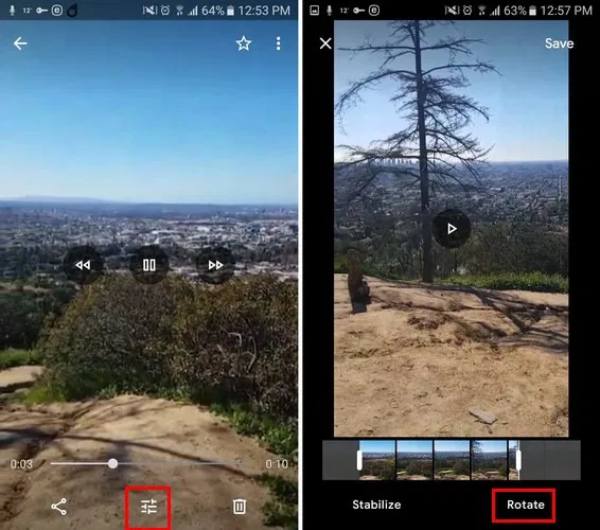
Méthode 2 : Comment utiliser la Galerie pour faire pivoter des vidéos sur les appareils Samsung
Les utilisateurs de Samsung peuvent également utiliser l'application Samsung Gallery intégrée pour faire pivoter leurs vidéos sur Android 14. Cette application de rotation vidéo permet une rotation plus précise et offre des fonctionnalités de montage améliorées par rapport à Google Photos. De plus, son interface est optimisée pour une performance fluide sur les appareils Galaxy. Bien qu'elle présente la même limitation de rotation à 90 degrés que Google Photos, elle offre une meilleure expérience de montage vidéo aux utilisateurs d'Android.
Étapes : Ouvrez l'application Galerie par défaut sur votre appareil Samsung et ouvrez la vidéo. Appuyez sur le bouton « Modifier » et recherchez la fonction « Rotation et recadrage » dans les outils. Appuyez sur le bouton « Rotation », puis enregistrez les vidéos pivotées sur Android.
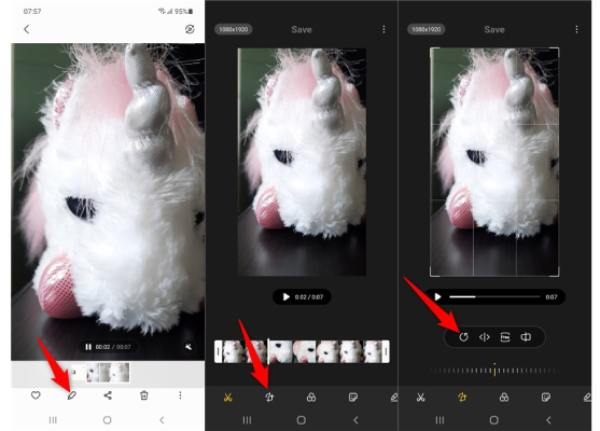
Méthode 3 : Faire pivoter une vidéo sur Android grâce à CapCut
CapCut est également une application performante pour faire pivoter des vidéos sur Android. Créée par TikTok, elle représente incontestablement le niveau professionnel des applications de montage vidéo. Outre les corrections d'orientation de base, elle offre des ajustements de rotation image par image, parfaits pour un montage avancé. Vous pouvez également l'utiliser pour faire pivoter des clips spécifiques ou combiner plusieurs segments pivotés. La prise en main étant plus complexe, elle est idéale pour les cinéastes et les créateurs de contenu expérimentés. Outre la rotation de vidéos sur Android, cette plateforme entièrement gratuite (sans filigrane) inclut des fonctionnalités bonus comme l'animation par images clés qui peut élever vos vidéos Android pivotées à un niveau professionnel.
Étape 1Lancez l'application CapCut sur Android et appuyez sur le bouton « Nouveau projet » pour télécharger les vidéos souhaitées.
Étape 2Choisissez la vidéo, appuyez sur le bouton « Transformer », puis sur le bouton « Pivoter ». Une fois l'orientation correcte, vous pouvez également modifier le codec et d'autres paramètres. Enfin, appuyez sur le bouton « Exporter » pour enregistrer les vidéos pivotées sur Android.
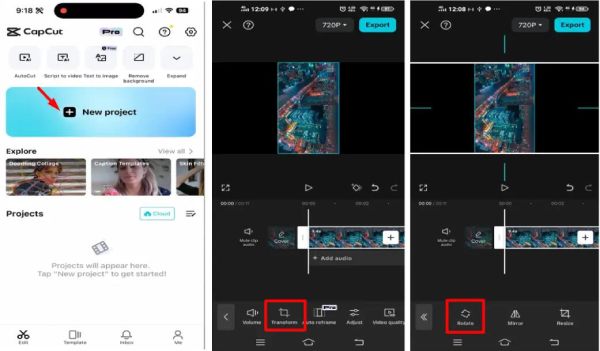
Méthode 4 : faire pivoter des vidéos sur Android via InShot avec des fonctionnalités avancées
Un similaire application comme CapCut InShot s'impose comme la solution idéale pour les créateurs de médias sociaux qui recherchent plus qu'une simple rotation pour leurs vidéos Android. Cette application de montage vidéo Android riche en fonctionnalités permet également de retourner les vidéos horizontalement ou verticalement. Outre les outils de rotation, elle offre de nombreuses fonctionnalités d'édition essentielles, telles que des filtres prédéfinis, des superpositions de texte et des ajustements de format d'image. Cette application est donc conçue pour des plateformes comme TikTok et Instagram. La version gratuite inclut des filigranes lors de la rotation des vidéos sur Android, tandis que la version payante offre des fonctionnalités d'édition professionnelles, idéales pour les influenceurs et les créateurs de contenu réguliers.
Étapes : Ouvrez l'application InShot, accédez à la section « Vidéo » et recherchez les vidéos souhaitées. Appuyez sur la flèche, puis sur le bouton « Pivoter » pour faire pivoter les vidéos sur Android avec InShot. Appuyez ensuite sur le bouton « Enregistrer » en haut à droite pour télécharger les vidéos pivotées sur Android.
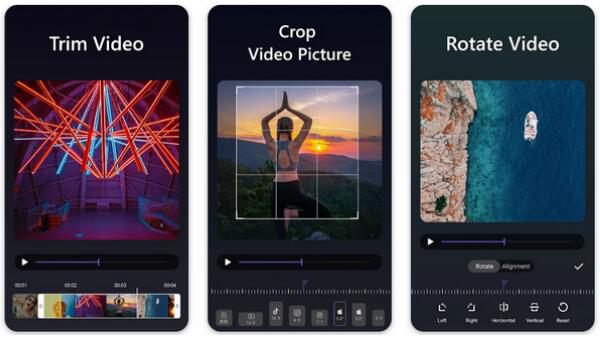
Méthode 5 : Méthode professionnelle pour faire pivoter des vidéos Android sur Windows/Mac
Il existe un moyen professionnel de faire pivoter des vidéos Android et d'effectuer davantage de montage sur Windows/Mac - 4Easysoft Convertisseur vidéo total, qui offre des fonctionnalités dignes d'un ordinateur de bureau. Cette solution puissante se distingue par sa polyvalence pour gérer plusieurs vidéos ou des formats inhabituels non pris en charge par les applications mobiles. Elle permet de faire pivoter les vidéos Android à 90, 180, 270 degrés et plus, tout en préservant la haute qualité d'origine. Vous pouvez également l'utiliser pour convertir des vidéos pivotées aux formats optimaux (MP4, MKV, AVI, GIF, etc.) pour divers appareils et plateformes de réseaux sociaux, résolvant ainsi les problèmes de compatibilité rencontrés par les applications mobiles.

Faites pivoter les vidéos Android dans n'importe quel format, y compris MP4, WAV, AVI, MOV, OGG, etc.
Prend en charge la rotation des vidéos dans n'importe quelle orientation et retourne les vidéos horizontalement ou verticalement.
Fournit des fonctionnalités d'édition plus avancées, telles que le recadrage, le rognage, l'ajout d'effets, etc.
Traitez des vidéos Android par lots en même temps et effectuez une rotation rapide avec aperçu.
100% sécurisé
100% sécurisé
Étape 1Lancez 4Easysoft Total Video Converter et accédez à l'onglet « Boîte à outils ». Cliquez sur le bouton « Rotateur vidéo » pour l'ouvrir, puis sur « Ajouter » pour importer vos vidéos Android.

Étape 2Cliquez sur le bouton « Rotation » pour faire pivoter vos vidéos Android vers la gauche ou la droite, à votre guise. Vous pouvez également les retourner. Vous pouvez ensuite régler le format vidéo et la fréquence d'images pour conserver une qualité optimale.

Conclusion
Chaque solution répond à des besoins différents pour faire pivoter des vidéos sur Android. Google Photos propose des solutions rapides, tandis qu'InShot et CapCut sont plus adaptés aux créateurs de réseaux sociaux. Si vous recherchez l'outil le plus professionnel pour faire pivoter des vidéos Android, pensez à l'outil. 4Easysoft Convertisseur vidéo totalIl prend en charge tous les formats pour les différentes plateformes de réseaux sociaux. Outre la rotation des vidéos Android, vous pouvez également les recadrer, les découper et les éditer selon vos besoins. C'est sans conteste la solution tout-en-un pour le montage vidéo ! Prêt à perfectionner vos vidéos ? Téléchargez et découvrez dès aujourd'hui les outils de montage professionnels de 4Easysoft !
100% sécurisé
100% sécurisé


